Spotify åbner ikke i Windows 10: Hvordan løser man det?
Windows / / August 05, 2021
Spotify er en af de bedste musikstreamingtjenester. Brugere kan lytte og opdage tusinder af sange fra et stort bibliotek af Spotify. Spotify er tilgængelig for alle platforme. Kun få andre musikafspillere kan matche Spotifys kvalitet og service. Den har den bedste brugervenlige grænseflade, og den er nem at bruge. Nå, det er en veloptimeret og veladministreret app, men vi har set nogle brugere, der står over for problemer i lanceringen af Spotify-appen, og klager over Spotify åbnes ikke i Windows 10.
Nu har Android- eller iOS-brugere aldrig haft sådanne problemer, men det sker nogle gange i Windows 10, så her giver vi dig nogle metoder til at rette Spotify åbner ikke længere problemer i Windows 10. Ved at bruge de metoder, vi giver dig, kan du rette Spotify-appen, og du vil ikke stå over for problemer med at åbne den.
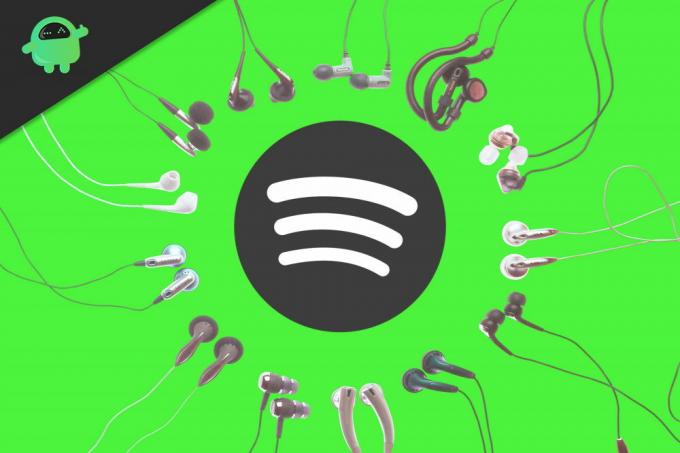
Indholdsfortegnelse
-
1 Sådan løses Spotify, åbnes ikke i Windows 10
- 1.1 Løsning 1: Genstart din pc
- 1.2 Løsning 2: Fjern markeringen af Hardwear-accelerationen
- 1.3 Løsning 3: Genstart og geninstaller Spotify-appen
- 1.4 Løsning 4: Force Stop Spotify-app ved hjælp af Jobliste
- 1.5 Løsning 5: Opdater dine drivere
- 2 Konklusion
Sådan løses Spotify, åbnes ikke i Windows 10
Der er adskillige måder at rette op på, Spotify åbnes ikke i Windows 10-udgaven. Det meste af tiden opstår problemet på grund af mangel på RAM eller midlertidig pc-frysning. Nedenunder er mulige løsninger til at løse problemet i din ende.
Løsning 1: Genstart din pc
Dette er den mest basale løsning, men det fungerer det meste af tiden. Det er en god ide at løse dette problem uden at gøre så meget. Bare tryk på alt + f4, og vælg genstartmuligheden. Vent på, at din pc genstarter, og start derefter Spotify-appen.
Løsning 2: Fjern markeringen af Hardwear-accelerationen
Hvis din Spotify-app starter, og så går den ned, kan du prøve denne metode. Så snart Spotify åbner, skal du klikke på 3 prikker i øverste venstre hjørne af grænsefladen. Klik derefter på Vis indstilling, og fjern derefter markeringen af indstillingen Hardwear acceleration. dette vil gøre jobbet, da mange brugere hævder, at dette fungerede for dem.
Løsning 3: Genstart og geninstaller Spotify-appen
Åbn Spotify-appen, luk den, og åbn den igen. Det er for grundlæggende, men det fungerer nogle gange, og hvis det ikke gør det, skal du geninstallere appen.
For at geninstallere den første søgning skal du afinstallere eller fjerne et programudtryk i søgemenuen eller bruge Cortana til det. Åbn afinstallationsvinduet, og søg efter Spotify. Når du finder det, skal du afinstallere det. Derefter skal du installere appen igen og starte den.
Løsning 4: Force Stop Spotify-app ved hjælp af Jobliste
Nogle gange lukker appen ikke og kører sine tjenester i baggrunden, selv efter at brugeren lukker den. Når brugerne genstarter, bliver appens operativsystem forvirret, fordi du på den ene side startede appen, og på den anden side ifølge Windows kører app-processen allerede. Dette skaber fejl og appnedbrud. For at løse dette skal du bruge Jobliste.
Tryk på Ctrl + Shift + Esc, dette er genvejstaster for at starte task manager. Når vinduet til task manager ser ud til at kigge efter alle Spotify-kørende tjenester under fanen Process. Når du finder en kørende tjeneste fra Spotify, skal du højreklikke på den og klikke på indstillingen Afslut opgave for at dræbe den proces. Når du er færdig med denne proces, skal du genstarte Spotify, så fungerer den.
Løsning 5: Opdater dine drivere
Nogle gange opstår der fejl på grund af driverkompatibilitet. For at løse dette skal du opdatere dine lyddrivere. Du kan bruge Google til at søge efter de nyeste lyddrivere. Når du har fået dem, skal du downloade den og dobbeltklikke for at installere. Når du har opdateret eller installeret de nyeste lyddrivere. Dette får din app til at fungere. Vi anbefaler, at du kun downloader drivere fra officielle kilder og ikke bruger tredjepartswebsteder.
Konklusion
For at opsummere kan du bruge en hvilken som helst ovennævnte metode til at rette Spotify åbnes ikke i vinduet 10 udgaver. Hvis problemet stadig vedvarer, kan du altid kontakte Spotify kundesupport, og de vil give dig en permanent løsning. Det meste af tiden løses dit problem ved hjælp af disse metoder, og du kan nyde ubegrænset musik.
Editorens valg:
- Sådan tilsluttes Spotify til din Tinder-profil
- Stop Spotify fra at åbne ved opstart i Mac og Windows
- Spotify Music-app holder ved med at sætte min sang på pause: Hvordan fikser jeg det?
- Sådan ændres musik download kvalitet i Spotify
- Min Netflix-konto hacket og e-mail blev ændret - Sådan får du det tilbage
Rahul er en datalogistuderende med en massiv interesse inden for tekniske og kryptokurrencyemner. Han bruger det meste af sin tid på enten at skrive eller lytte til musik eller rejse på usynlige steder. Han mener, at chokolade er løsningen på alle hans problemer. Livet sker, og kaffe hjælper.



